iPod'da Spotify nasıl dinlenir?
Spotify müziğini iPod'da kullanabilir miyim?
Spotify popüler bir müzik akışı hizmetidir. Spotify uygulaması, iOS 9 ve sonraki sürümlerde iPod Touch 5 nesli ve üzeri sürümlerde mevcuttur, bu nedenle böyle bir iPod touch'ınız varsa, Spotify uygulamasını yüklemeniz ve 30 milyonu aşkın müzik kataloğunun keyfini çıkarmanız yeterlidir. iPod classic, nano, iPod shuffle veya iPod touch 4 ve önceki sürümlere sahipseniz, bunlara Spotify yükleyebilirsiniz.
Spotify şarkılarını iPod classic/nano/shuffle/touch 4 ve önceki sürümlere aktarabilir miyim?
Spotify Premium abonesi olmanıza rağmen indirdiğiniz şarkıları DRM korumalı olduğu için direkt aktaramazsınız ve sadece Spotify uygulaması ile çalabilirsiniz. Spotify'ı iPod classic/nano/shuffle/touch 4 ve önceki sürümlerde çalmak için önce Spotify'ı MP3'e dönüştürmeniz gerekir . Bu nedenle, bir Spotify'dan MP3'e dönüştürücüye ihtiyacınız olacak - Ondesoft Spotify Music Converter .
Ondesoft Spotify Music Converter, Spotify akış müziğini kolayca kaydetmenize ve Spotify'ı %100 orijinal kalite ve ID3 etiketleriyle MP3 , M4A, WAV, FLAC'a dönüştürmenize olanak tanır . İster Ücretsiz ister Premium abone olun, herhangi bir iPod cihazında keyfini çıkarmak için DRM'siz Spotify şarkılarını almak için kullanabilirsiniz. Spotify'dan Spotify Music Converter arayüzüne şarkıları, albümleri veya çalma listelerini sürükleyip bırakın ve dönüştür'e tıklayın, arkanıza yaslanın ve yakında istediğiniz yerde keyfini çıkarabileceğiniz DRM'siz Spotify şarkılarına sahip olacaksınız.
Spotify müziğini iPod'da çalmak için nasıl kaydedip MP3'e dönüştüreceğinizi öğrenmek için aşağıdaki ayrıntılı öğreticiyi izleyin.
Adım 1: Şarkıları veya çalma listesini Spotify'dan Ondesoft Spotify Converter'a aktarın
Mac'inizde Ondesoft Spotify Converter'ı indirin, kurun ve çalıştırın. Spotify uygulamasından şarkıları, çalma listelerini veya albümleri doğrudan arayüze sürükleyin.

Spotify web oynatıcı kullanıyorsanız, Dosya Ekle düğmesini tıklayın ve alt alana şarkıları veya çalma listesi bağlantısını kopyalayıp yapıştırın.

Adım 2: Çıktı formatlarını seçin
Çıktı biçimini seçmek için Seçenekler düğmesini tıklayın. Gelişmiş ayarda, çıktı biçimini (MP3, M4A, WAV veya FLAC), çıktı kalitesini ve örnekleme hızını seçebilirsiniz. Çıktı ayarlarında çıktı klasörünü tercih ettiğiniz gibi değiştirebilirsiniz.

3. Adım: Spotify müziğini indirmeye ve dönüştürmeye başlayın
Yukarıdaki ayarları tamamladığınızda, dönüştürmeyi başlatmak için Dönüştür düğmesini tıklayın.

Dönüştürmeden sonra, DRM'siz Spotify şarkılarını hızlı bir şekilde bulmak için aşağıdaki klasör simgesine tıklayın.

4. Adım: DRM'siz Spotify şarkılarını iPod ile senkronize edin
Artık Spotify MP3 müziğini iTunes'a ekleyebilir ve ardından bunları iPod'unuzla eşzamanlayabilirsiniz.
Aşağıdaki adımları izleyin:
Adım 1. iTunes'u açın ve "Dosya" > "Kitaplığa Ekle" yoluyla MP3 dosyalarını ekleyin.
Adım 2. iPod'unuzu USB kablosuyla bilgisayara bağlayın.
Ardından "Müzik" > "Müzik Senkronizasyonu" > "Seçilen çalma listeleri, sanatçılar, albümler ve türler"i tıklayın.
3. Adım. "Çalma Listeleri" bölümünde, daha önce iTunes arşivine eklediğiniz Spotify şarkılarını içeren "Son eklenenler"i seçin.
4. Adım. "Uygula" düğmesini tıklayın ve iTunes, Spotify DRM'siz MP3 şarkılarını iPod'unuzla senkronize edecektir.
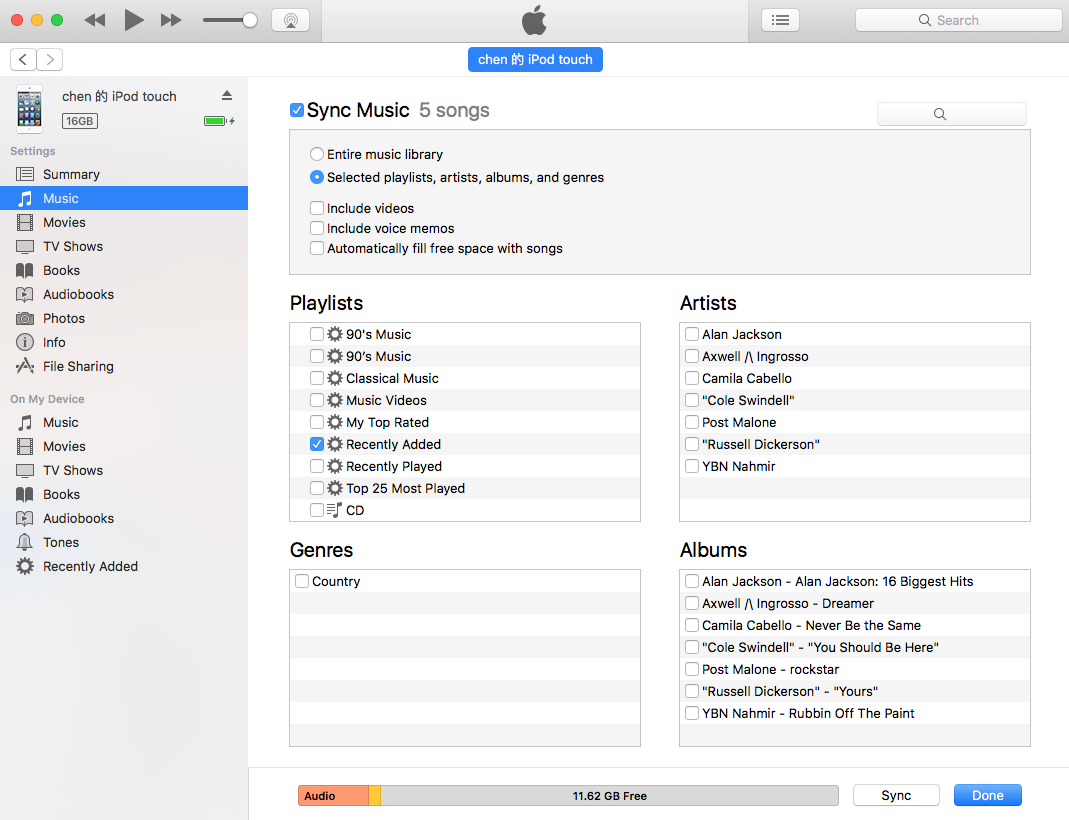
Kenar çubuğu
İlgili Makaleler
Sıcak İpuçları
Faydalı ipuçları
- Spotify'dan MP3'e
- Spotify'dan M4A'ya
- Spotify'dan WAV'ye
- Spotify'dan FLAC'a geçiş
- DRM'yi Spotify'dan kaldırın
- Spotify'ı CD'ye Yaz
- Spotify Müziği MP3 olarak kaydet
- Spotify ve Apple Müzik
- Spotify Ücretsiz ve Premium
- Sonos'ta Spotify müziğini çal
- Spotify'ı Apple TV'ye aktarın
- Google Drive'a Spotify müzik
- DRM'siz Spotify'ı indirin
- iPhone 8'de Çevrimdışı Spotify
- iPhone X'e Spotify Müzik
- Spotify'dan Sony Walkman'e
- Premium olmadan Spotify'ı çevrimdışı dinleyin
- Spotify müziğini iTunes kitaplığına aktarın
- Spotify müzik ücretsiz dinle
- iMovie'ye Spotify müziği ekleyin
- Arabada Spotify müziği çalın
- Spotify müziğini USB'ye aktarın
- Spotify müziğini iPod ile senkronize et
- Apple Watch'ta Spotify müziği
- Spotify müzik kalitesi
- Spotify Öğrenci İndirimi
- Spotify'dan Müzik İndir
- PS4'te Spotify Müzik Çalın
- Spotify müziğini yedekle
- Premium olmadan Spotify Müzik İndir
- iPod'da Spotify'ı dinleyin
- Spotify müziğini ücretsiz indir
- Spotify'dan Google Play Müzik'e
- Spotify'dan Apple Music'e
- Spotify'ı HomePod'da çal
- Spotify'ı iPod Shuffle'da çal
- Sandisk MP3 çalarda Spotify
- Spotify karıştırma sorununu çözme
- Spotify Uyumlu MP3 çalar
- En İyi 5 Spotify Müzik İndiricisi
- Ücretsiz Spotify Kaydedici
- Spotify müzik indirmenin 4 yolu
- En İyi 3 Spotify'dan MP3'e Dönüştürücü
- Mac için Ücretsiz Spotify Dönüştürücü
- Spotify çalma listesini Tidal'e dönüştürün
- Spotify çalma listesini YouTube'a dönüştürün
- 7 En İyi Ücretsiz Spotify Görüntüleyici
- iOS/Mac/Windows'ta Spotify Premium Nasıl Ücretsiz Alınır
- Drake More Life'ı MP3'e Nasıl İndirirsiniz?
Sıcak Etiketler
- M4P Dönüştürücü
- M4P Dönüştürücü Windows
- Sesli Kitap Dönüştürücü
- Sesli Kitap Dönüştürücü Windows
- Audible Dönüştürücü
- Audible Dönüştürücü Windows
- Apple Müzik Dönüştürücü
- Apple Müzik Dönüştürücü Windows
- M4V Dönüştürücü
- iTunes DRM Ses Dönüştürücü
- iTunes DRM Ses Dönüştürücü Windows
- iTunes DRM Video Dönüştürücü
- Apple TV+ Video İndirici
- iTunes DRM Kaldırma






